핸드폰 고속충전이 안될때 해결방법
안녕하세요 오늘은 핸드폰 고속충전이 안될때 해결방법에 대해서 알아보도록 하겠습니다. 삼성 갤럭시, LG 스마트폰, 아이폰, 알뜰폰 등 핸드폰을 사용하다보면 평소와는 다르게 핸드폰 충전이 느려지는 경우가 생기기도 하는데요. 이런 고장 또는 오류로 인해 스마트폰 충전이 느려요, 핸드폰 배터리가 빨리 닳아요 라고 말씀하시는 분들이 정말 많은 거 같습니다.
일반적으로 핸드폰 고속충전을 하게 되면 디바이스 온도가 높아지면서 일반충전보다 2배 정도 빠르게 충전할 수 있다는 장점을 가지고 있습니다. 그래서 대부분 고속충전을 하지만 핸드폰이 오래되거나 성능이 떨어지는 등 갑작스럽게 고속충전이 되지 않는 일이 생길 수 있는데요. 이렇게 핸드폰 고속충전이 안될때 아래의 해결방법을 통해 대부분 해결하실 수 있습니다.
고속충전이 안될때 해결방법은 아주 간단하기 때문에 핸드폰이나 스마트폰을 잘 다루지 못하시는 분들도 천천히 읽어보시면 쉽게 따라하실 수 있을 거예요. 사람마다 원인이 다를 수 있기 때문에 여러가지 경우를 살펴보셔야 하는데 제가 설명드린 부분만 잘 참고하시면 될 거 같습니다.
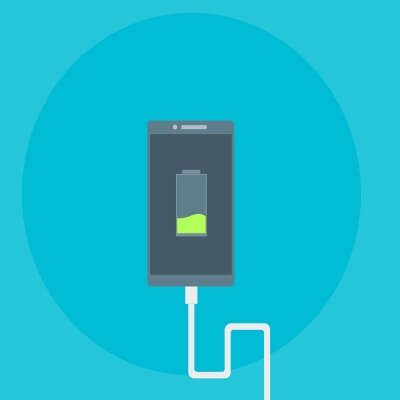
지금부터 아래에서 핸드폰 고속충전이 안될때 해결방법에 대해서 알아보도록 하겠습니다.
핸드폰 고속충전이 안될때 해결방법
휴대폰 고속충전이 되는 경우 핸드폰 상단바(상태표시줄)를 아래로 내렸을 때 고속 충전이라는 상태 메시지가 보여야 합니다. 유선충전이라고 표시되는 분들은 고속충전이 되지 않고 있는 상태이기 때문에 별도의 확인 작업이 필요한데요. 기본적인 것부터 하니씩 설명드리도록 하겠습니다.
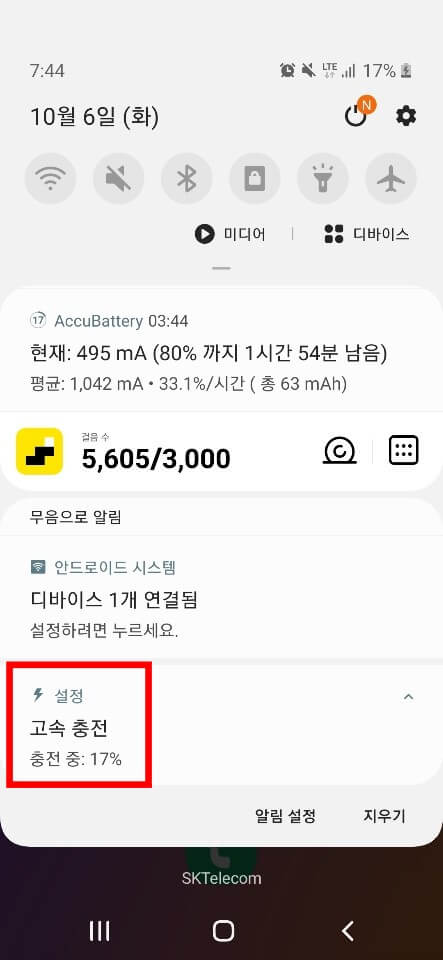
충전설정 확인
종종 휴대폰에서 유선충전으로 설정되어 있는 경우 고속 충전이 안될 수 있는데요. 먼저 핸드폰에 기본적으로 설치되어 있는 설정(톱니바퀴 모양) 어플을 터치해 줍니다.
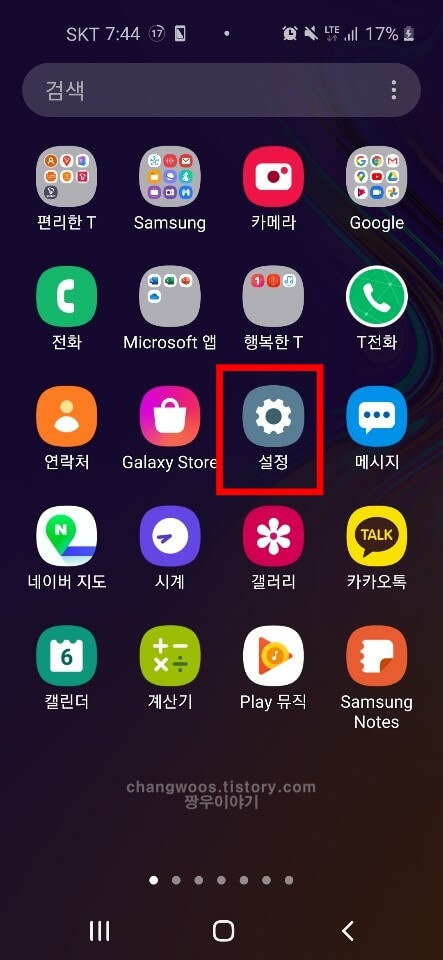
여기서 휴대폰에 관한 모든 설정을 하실 수 있는데요. 핸드폰 화면을 조금 아래로 내리신 후에 디바이스 케어 메뉴로 들어가 줍니다.
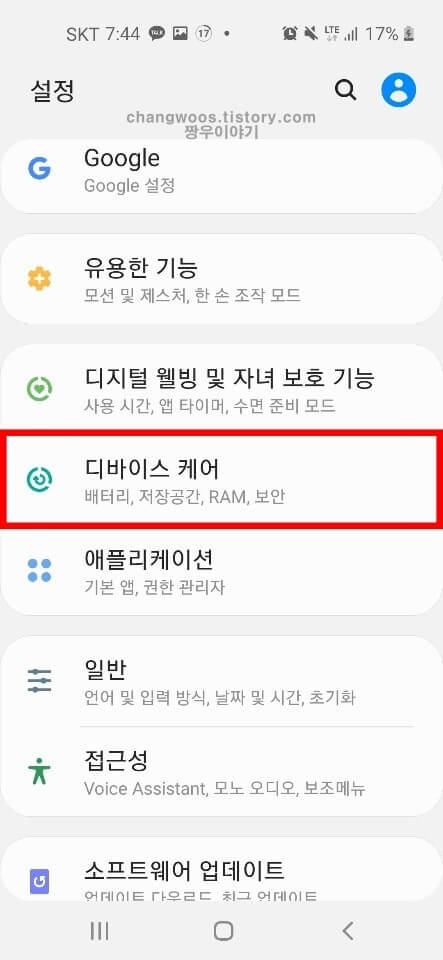
디바이스 케어 목록으로 들어가면 배터리, 저장공간, RAM, 보안 메뉴가 나오는데요. 각 항목에서 스마트폰 상태를 간단하게 점검하실 수 있습니다. 여기서 배터리 메뉴를 터치해 주세요. 참고로 핸드폰 충전을 더 빠르게 하고 싶은 분들은 아래의 지금 최적화 버튼을 눌러서 백그라운드 앱을 정리해 충전속도를 더 빠르게 하실 수 있으니 필요하신 분들은 설정해 보시기 바랍니다.
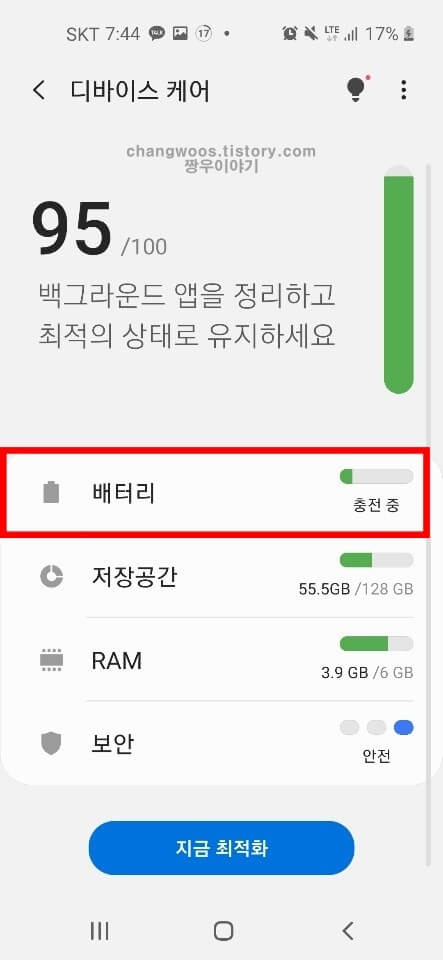
배터리 목록으로 들어오면 배터리 사용 내역, 배터리 관리 모드, 앱별 배터리 사용 관리, 충전 메뉴가 나오는데요. 여기서 충전 목록을 터치해 줍니다. 참고로 아래 화면은 아래에서 다시 설명해 드릴 부분이 있기 때문에 기억해 주시면 좋을 거 같습니다.
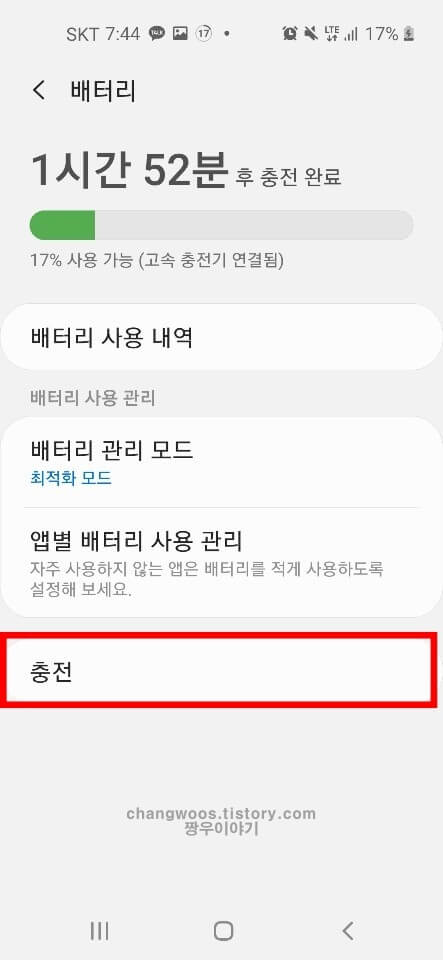
충전 목록으로 들어가게 되면 충전 설정 메뉴들이 쭉 나오게 됩니다. 저는 현재 고속 충전상태이기 때문에 자동으로 활성화 버튼이 켜져 있는 상태인데요. 버튼이 꺼져있는 분들은 터치하셔서 아래 화면처럼 켜주시면 되겠습니다. 참고로 안드로이드 버전이나 핸드폰 기종에 따라서 충전 설정이 다르게 나오시는 분들이 종종 계시는데 이런 분들은 고속 유선 충전 메뉴의 활성화 버튼을 켜주시면 되겠습니다.
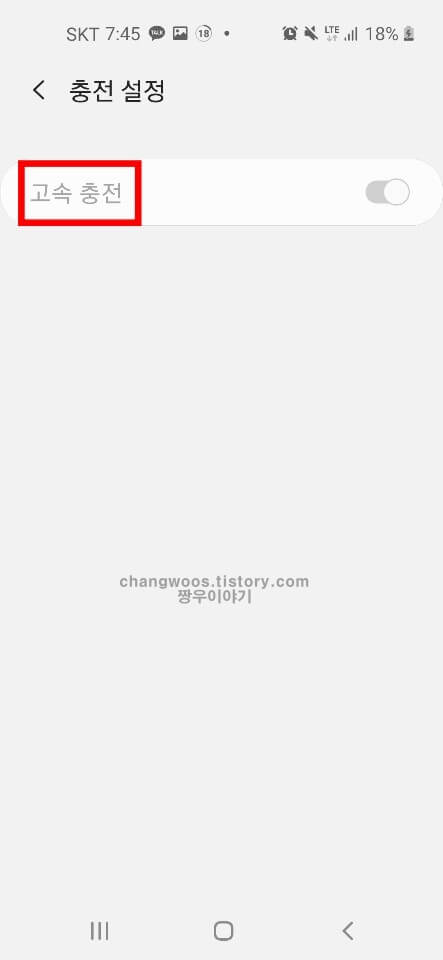
초절전모드 실행
고속 충전이 안될때 조금이라도 속도를 올릴 수 있는 방법이 있는데 핸드폰을 정말 빠르게 충전해야 하는 경우 유용하게 사용하실 수 있을 거 거 같습니다. 위의 화면에서 뒤로가기를 누르신 후 배터리 사용 관리 카테고리의 배터리 관리 모드 메뉴를 터치해 줍니다.
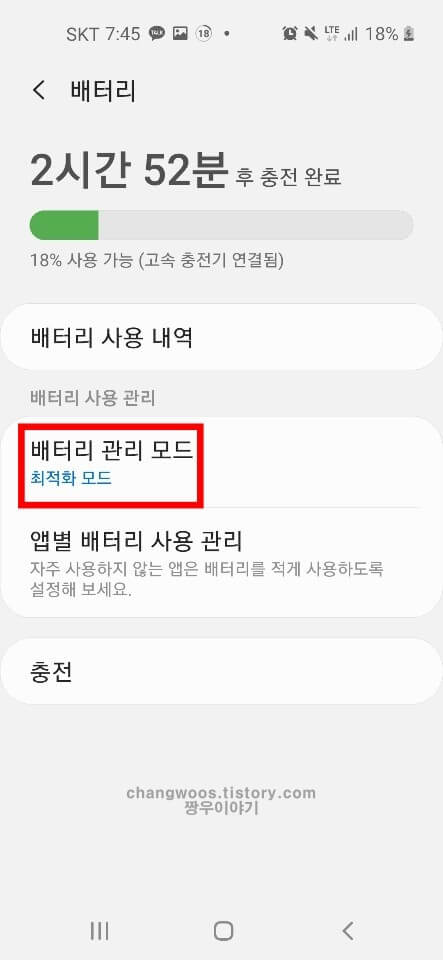
그러면 최적화 모드, 절전 모드, 초절전 모드 중 하나를 선택하실 수 있는데 기본적으로 휴대폰에서는 최적화 모드로 설정되어 있을 겁니다. 여기서 초절전 모드 목록을 선택해 주세요. 여러가지 제한이 걸리긴 하지만 단순히 핸드폰을 충전하는 상태라면 설정하시는 게 좋습니다.
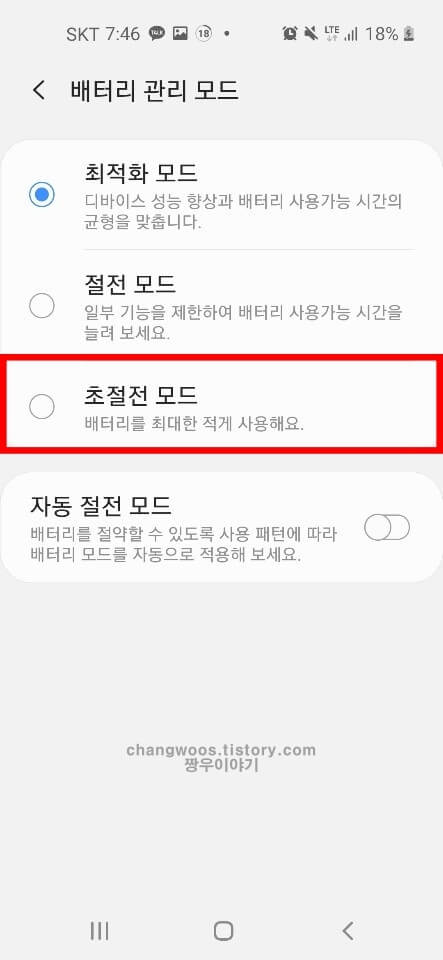
그러면 화면 아래에 창이 하나 뜨게 되는데 배터리 예상 사용시간이 늘어난것을 확인하실 수 있습니다. 하단의 적용을 누르면 자동으로 초절전모드로 전환되게 됩니다.
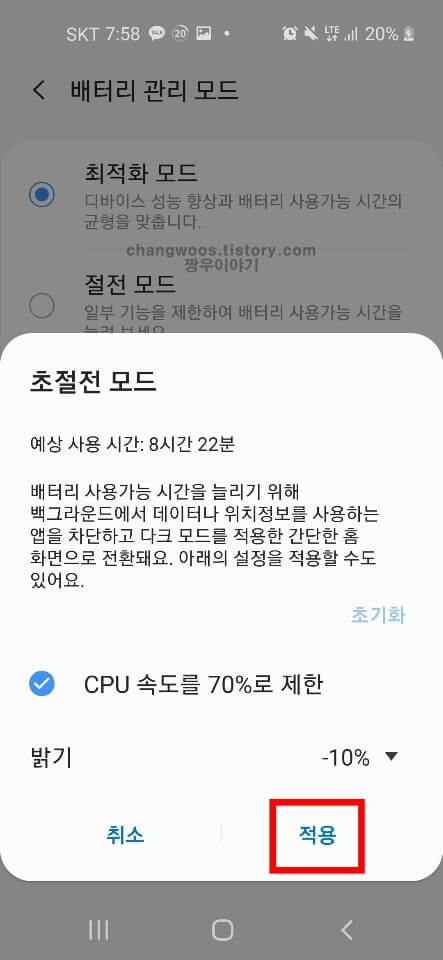
초절전 모드로 바뀌게 되면 밝기와 CPU속도가 감소되고 백그라운드 데이터가 제한됩니다. 그리고 사용 가능한 앱의 수도 제한되고 다크모드가 활성화되며 백그라운드 위치 확인이 꺼지게 됩니다. 총 6가지 변화가 생기는데 충전중에 핸드폰을 사용할게 아니라면 신경쓰지 않으셔도 될 거 같습니다.
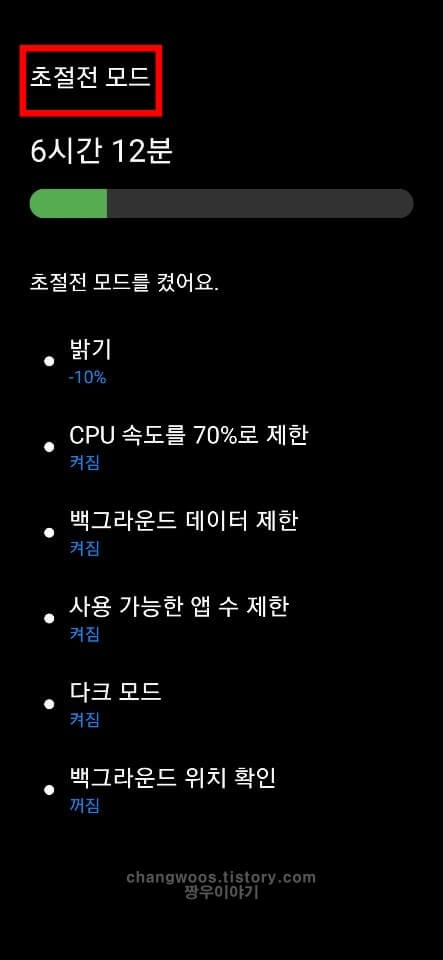
충전기 KC 정품마크 확인
정품이 아닌 핸드폰 충전기는 충전전류가 약해지기 때문에 충전이 느려지거나 안될 수 있는데요. 비정품 충전기의 사용은 충전속도가 느려질뿐만 아니라 장기적으로 봤을 때 핸드폰 고장의 원인이 될 수 있으니 가능하면 정품 충전기를 사용하시는것을 권장드립니다. 정품 충전기는 충전기 본체 뒷면에 KC인증마크가 붙어 있으니 꼭 확인 후 충전하시기 바랍니다.
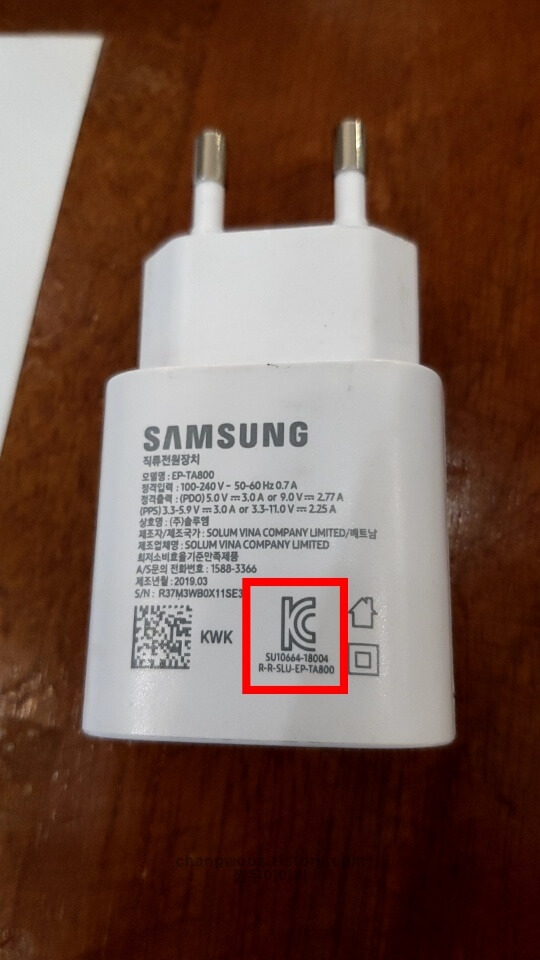
핸드폰 충전기 연결단자 및 케이블 확인
고속충전이 안될때 케이블이 충전기에 정확히 연결되어있는지 확인해 주실 필요가 있습니다. 아무리 고속 충전을 지원하는 충전기라도 연결단자가 꽉 연결되어 있지 않으면 저속 충전으로 변경됩니다. 또한 케이블의 피복이 벗겨졌거나 손상이 되었다면 고속충전이 되지 않습니다. 만약 케이블이 꼬여있거나 끊어진 경우에는 충전이 거의 안되는 현상이 발생하니 참고해 주시기 바랍니다.
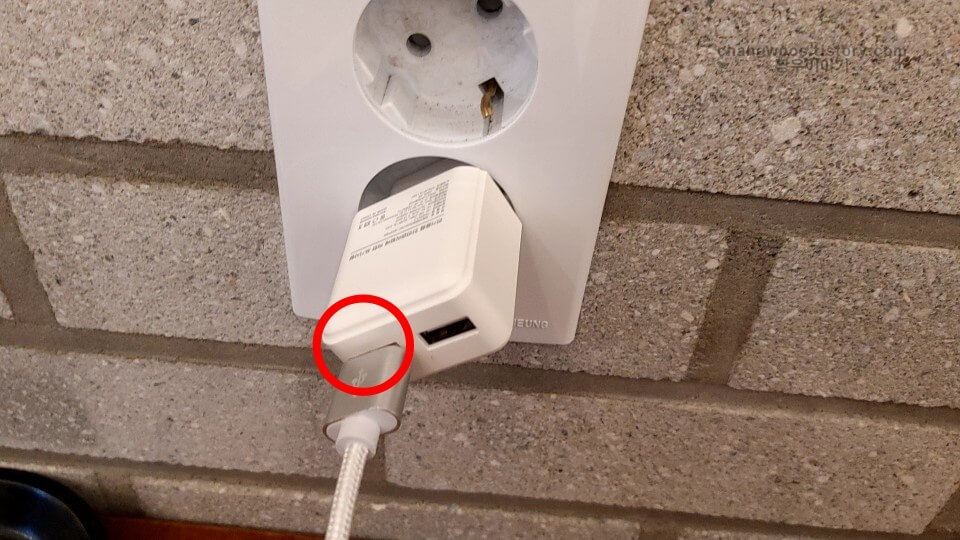
고속충전기 확인법
위의 조건들을 전부 만족하더라도 휴대폰 충전기 자체가 고속충전기가 아니라면 고속충전을 하실 수 없습니다. 고속 충전기 확인법은 충전기 본체에 번개 모양의 표시가 있고 Fast Charging 문구가 적혀 있습니다. 충전기 별로 앞에 Super 또는 Adaptive가 붙을 수 있는데 전부 고속 충전을 지원한다고 생각해 주시면 되겠습니다.
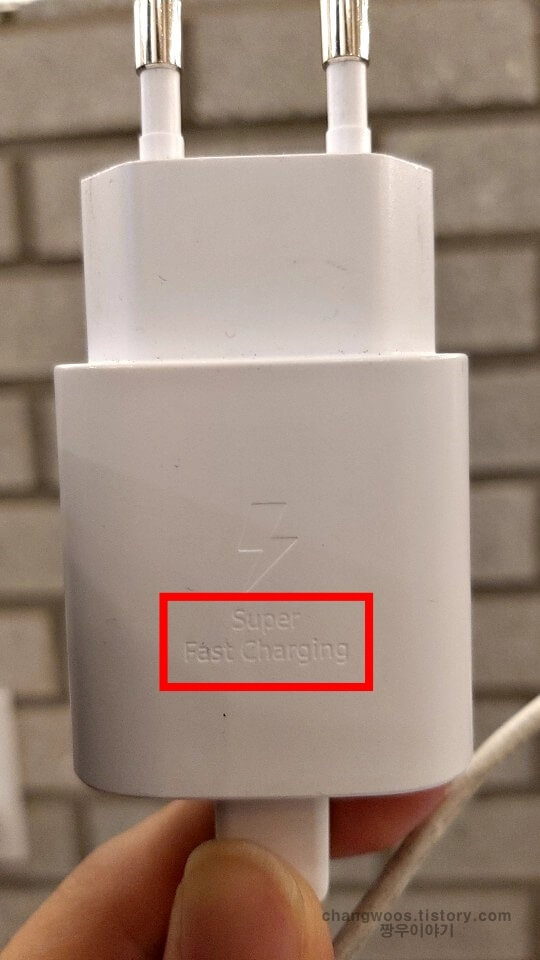
지금까지 고속충전이 안될때 해결방법에 대해서 알아보았습니다. 아주 드문 경우지만 핸드폰과 주변의 온도가 높을 경우에도 고속충전 설정이 자동으로 해제된다고 하는데요. 상단바(상태표시줄)를 내려서 디바이스 온도를 확인하실 수 있는데 온도를 낮춰주신 후 충전기에 다시 연결해 주시면 됩니다. 모두 간편하게 확인할 수 있는 방법이기 때문에 모두 잘 따라오셨을거라 생각합니다. 혹시 따라하다가 모르거나 궁금한 내용이 있다면 아래 댓글로 문의해주시면 감사하겠습니다.





